ps打造柔美的棕黄色外景人物图片(8)
来源:sc115.com | 422 次浏览 | 2015-10-03
标签: 棕黄 外景
13、新建一个图层,混合模式改为“滤色”,把前景颜色设置为黄褐色:#C9B266,用画笔在左上角及中间位置涂上一些高光,如效果图40,41。

<图40>

<图41>
14、创建色彩平衡调整图层,对中间调进行调整,参数及效果如下图。这一步给图片增加暖色。

<图42>

<图43>
15、创建亮度/对比度调整图层,适当给图片增加对比度,参数及效果如下图。

<图44>
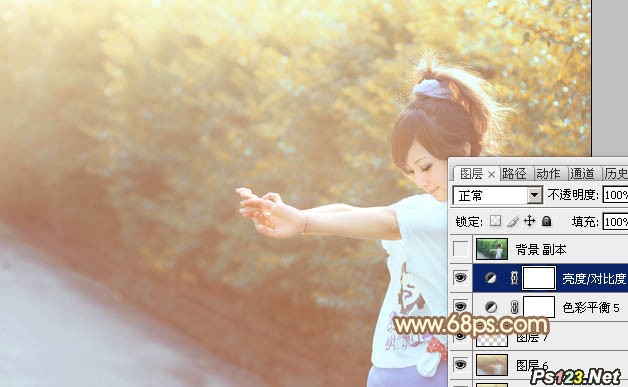
<图45>
最后微调一下颜色和细节,完成教程最终完成效果:


<图40>

<图41>
14、创建色彩平衡调整图层,对中间调进行调整,参数及效果如下图。这一步给图片增加暖色。

<图42>

<图43>
15、创建亮度/对比度调整图层,适当给图片增加对比度,参数及效果如下图。

<图44>
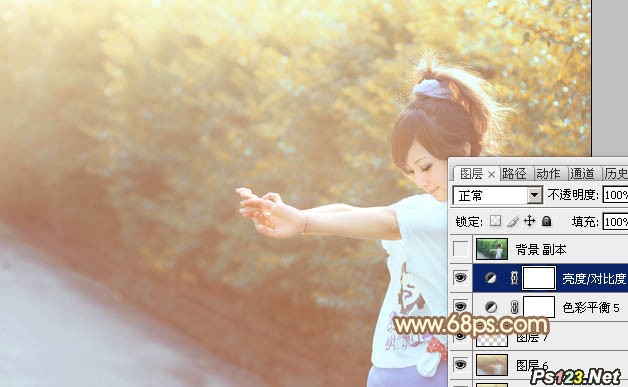
<图45>
最后微调一下颜色和细节,完成教程最终完成效果:

搜索: 棕黄 外景
- 上一篇: ps给绿树边的美女加上甜美的淡调青蓝色
- 下一篇: ps给树丛中的人物加上柔和的怀旧橙褐色
- 最热-照片调色
 循环音乐 31
循环音乐 31